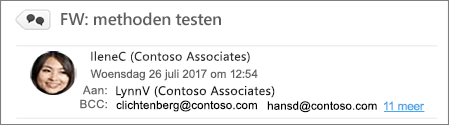Als u de naam van een geadresseerde toevoegt aan het vak BCC (blind carbon copy) in een e-mailbericht, wordt een kopie van het bericht naar die geadresseerde verzonden, maar die naam is niet zichtbaar voor andere geadresseerden van het bericht.
BCC inschakelen
-
Maak een nieuw e-mailbericht.
-
Selecteer BCC aan het einde van de regel Aan.
-
Voeg in het vak BCC geadresseerden toe, stel het bericht op en selecteer Verzenden wanneer u klaar bent.
Geadresseerden in het vak BCC weergeven
Als u de geadresseerde van een bericht bent, kunt u niet zien of de afzender BCC geadresseerden heeft toegevoegd. Alleen de afzender van een bericht kan de namen van BCC geadresseerden zien door een bericht te openen in de map Verzonden items waarin alle verzonden berichten standaard worden opgeslagen:
-
Ga naar de map Verzonden items en open het bericht dat u hebt verzonden.
-
Bekijk in het leesvenster de koptekst van het bericht.
Tips:
-
Als er meer geadresseerden zijn, ziet u het aantal geadresseerden en meer. In de schermopname worden bijvoorbeeld 11 meer geadresseerden weergegeven in het vak BCC .
-
Selecteer meer om de berichtkopsectie uit te vouwen (te openen).
-
BCC standaard inschakelen
-
Selecteer in Outlook het menu Outlook .
-
Selecteer Instellingen en vervolgens Opstellen.
-
Schakel in het venster Opstellen de standaardoptie BCC weergeven in.